[最終更新日 : 2017年4月24日]
再発したときの対処方法を追記しました。
僕が使っているノートPC(ASUS X200LA)にはBluetoothが
内蔵されていますが、ここしばらく使っていませんでした。
ところが先日、久しぶりにスマホと通信しようとすると、
Bluetoothが使えなくなっていることに気が付きました。
そのときの解決方法をメモしておきます。
現象
- スタート→設定→デバイスにBluetoothの項目がない。
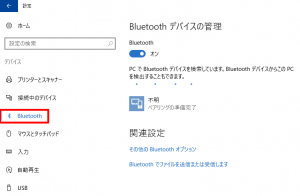
- アクションセンターにBluetoothのボタンがない。
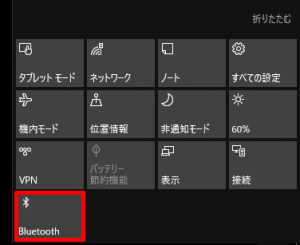
- デバイスマネージャーにはMediatek Bluetooth Adaptorがある。
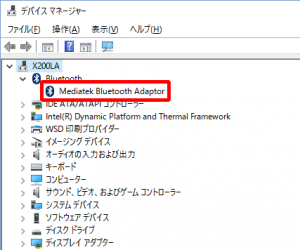
いつからこの状態になったのかは全く分かりません。
Windows8.1のときは使えていた覚えがあるので、
Windows10にアップグレードしたことが怪しいかとは思いますが…
環境
- PC…ASUS X200LA
- OS…Windows10 Home 64bit
試したこと
- インストールされているBluetoothドライバを削除
- Bluetoothドライバの最新版をインストール
- ASUSインストールウィザードでRailink Bluetooth Utilityをインストール
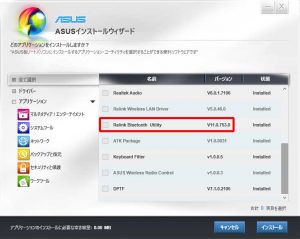
デバイスマネージャーではドライバはインストールされているように
見えたので、ドライバがWindows10に対応していないのかと思い、
最新のWindows10用ドライバを探してインストールしてみました。
(HPサポートセンターにそれっぽいものがあったので使用しました。)
しかしそれでは治らなかったので、再度ドライバをインストールし直したり、
ASUSインストールウィザードで少し古いドライバをインストールしたりを
繰り返していると、いつの間にかBluetoothの項目が復活していました。
解決方法
いつの間にか解決していたのでちょっともやもやしますが、
最後に行った手順は以下です。
- インストールされているドライバをRevo Uninstallerを使用して完全に削除
- ASUSインストールウィザードでRailink Bluetooth Utilityをインストール
多分、古いドライバの痕跡が残っていて悪影響を及ぼしていたのを、
Revo Uninstallerの完全スキャンで根こそぎ削除したのが
良かったのかなと思います。推測ですが。
Windows10の設定にBluetoothが復活したので、
スマホとペアリングすると問題なく通信できました。
再発しました
しばらく問題なかったのですが、いつの間にか再発していました。
デバイスマネージャーを見ると、Microsoft Bluetooth LE Enumeratorで
エラーが出ています。
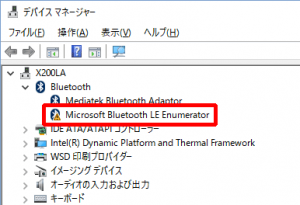
検索すると海外のフォーラムに同じ症状があったので、
参考にして以下の手順で復旧できました。
- プログラムと機能からMediatek Bluetoothを削除
- デバイスマネージャーからBluetooth関連の項目を削除
- PC再起動
- 最新のドライバをここからダウンロードしてインストール
- PC再起動
- 復旧!
参考記事

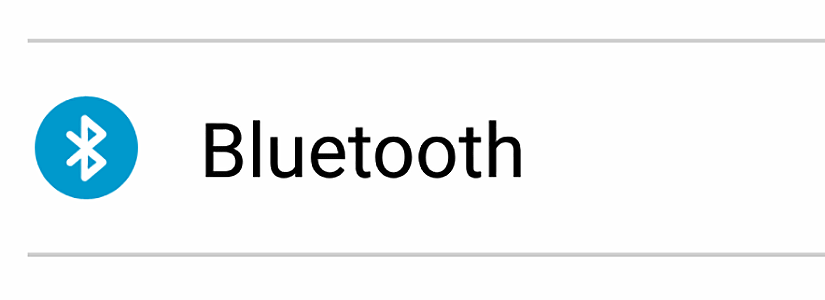
win10のOSはマイクロソフトからの更新時に安価で入る中国製通信機器の普及を妨げるために、許可しないブルーツースを外しているのでしょう。私のパソコンもわざわざ新しく入れたブルーツースが暫くすると消えています。こうなるとwin10は独裁機器と言うことでしょうかね・・・アップデートや更新を他のシステム管理国に任せるしか無いのかなあ・・・という代物になりつつ在るのでしょう。
お世話になります。
kmyと申します。
同事象で困っていたところ偶然このブログへたどりつき、
無事事象解決することができました。
Win7時代はこういったことが無かったのですが、
Win10はわがままなOSでちょくちょくこういうのありますね。。笑
問題解決されたようで良かったです。
僕もWindows10にしてから、変なところでつまずくことが多くなった気がします。
基本的には軽くて使いやすいOSだとは思うのですが…